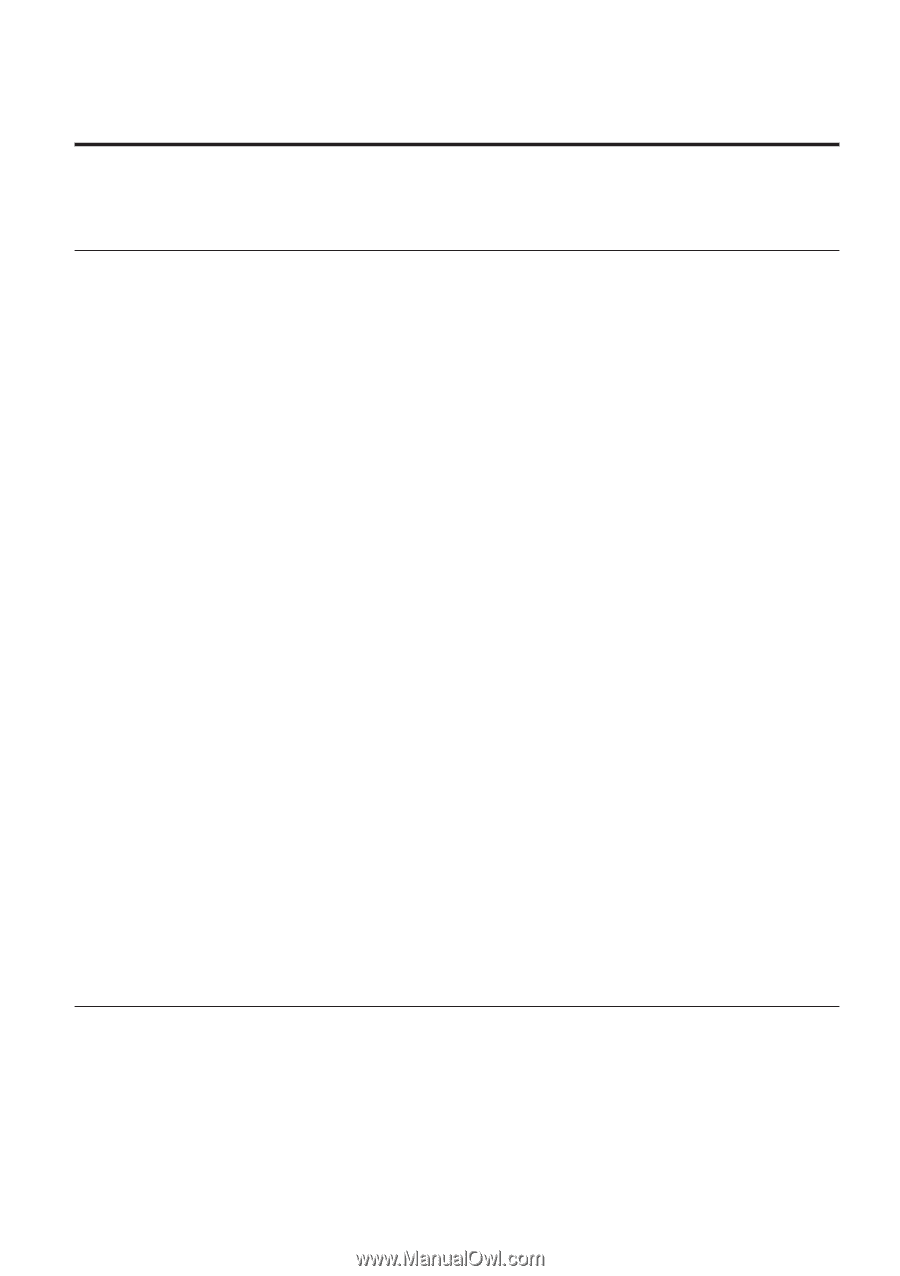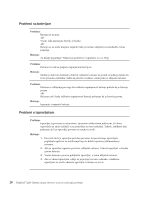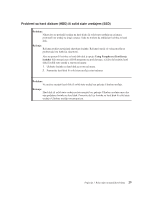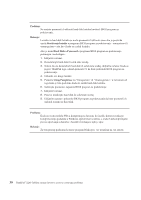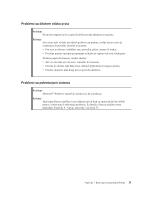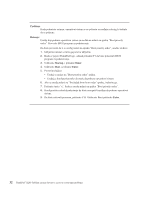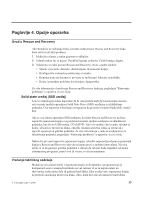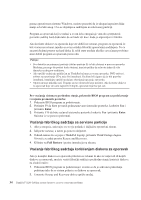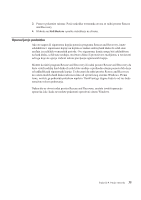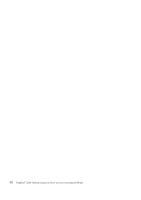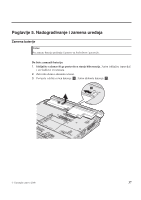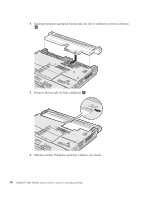Lenovo ThinkPad X200 (Serbian-Latin) Service and Troubleshooting Guide - Page 41
Poglavlje, Opcije, oporavka
 |
View all Lenovo ThinkPad X200 manuals
Add to My Manuals
Save this manual to your list of manuals |
Page 41 highlights
Poglavlje 4. Opcije oporavka Uvod u Rescue and Recovery Ako Windows ne radi kako treba, koristite radni prostor Rescue and Recovery kako biste rešili ili utvrdili problem. 1. Isključite računar, a zatim ga ponovo uključite. 2. Odmah nakon što se pojavi ThinkPad logotip, pritisnite ThinkVantage dugme. 3. Nakon što se radni prostor Rescue and Recovery otvori, uradite sledeće: v Spasite i povratite datoteke, direktorijume ili pomoćne kopije. v Konfigurišite sistemska podešavanja i lozinke. v Komunicirajte na Internetu i povežite se na Internet lokaciju za podršku. v Rešite i prona ite probleme korišćenjem dijagnostike. Za više informacija o korišćenju Rescue and Recovery funkcija, pogledajte "Rešavanje problema" u uputstvu Access Help. Solid state ure aj (SSD ure aj) Lenovo tehnologija stalno napreduje da bi vam pružila najbolje konstruisane sisteme, zato su neki modeli opremljeni Solid State Drive (SSD) ure ajem za skladištenje podataka. Ova najnovija tehnologija omogućava da prenosni računari budu lakši, manji i brži. Ako je vaš sistem opremljen SSD ure ajem, koristite Rescue and Recovery da biste napravili sigurnosnu kopiju svog sistema koristeći spoljne medijume za skladištenje podataka, kao što su USB ure aji, CD ili DVD. Ako ovo uradite čim izvadite računar iz kutije, uštedećete prostor na disku, odrediti računaru početnu tačku za oporavak i sprečiti opasnost od gubitka podataka. Za više informacija o radu sa medijumima za skladištenje podataka, pogledajte "Rešavanje problema" u uputstvu Access Help. Nakon što prvi put napravite sigurnosnu kopiju, odredite raspored pravljenja sigurnosnih kopija u Rescue and Recovery tako da se kopija pravi u zadatim intervalima. Na ovaj način će se mogućnost gubitka podataka u slučaju da računar bude napadnut od strane zlonamernog programa, poput crva ili virusa, svesti na minimum. Vraćanje fabričkog sadržaja Možda ste uz računar dobili i sigurnosnu kopiju svih datoteka i programa koje je kompanija Lenovo unapred instalirala na vaš računar ili se ta kopija nalazi na skrivenom, zaštićenom delu ili particiji hard diska. Iako su skrivene, sigurnosne kopije na particiji zauzimaju prostor na disku. Zato, kada proveravate kapacitet hard diska © Copyright Lenovo 2008 33